之前的文章《手把手教你使用ps制作浮雕效果(分享)》中,给大家介绍了一种快速给照片添加浮雕效果的小技巧,任何图片都可以添加浮雕。下面本篇文章给大家介绍如何给图片添加倾斜偏移模糊的方法,我们一起看看怎么做。

ps图片添加倾斜偏移效果的方法
1、ps打开自己喜欢的照片入导,并且复制一个图层【Ctrl+J】。

2、接着菜单栏中选择【滤镜】-【模糊】-【倾斜偏移】。
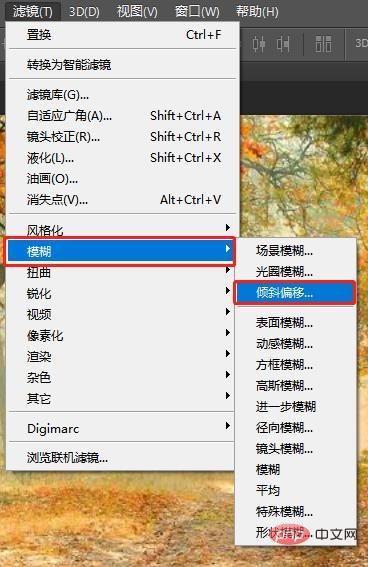
3、窗口中,设置倾斜偏移数据然后确定。
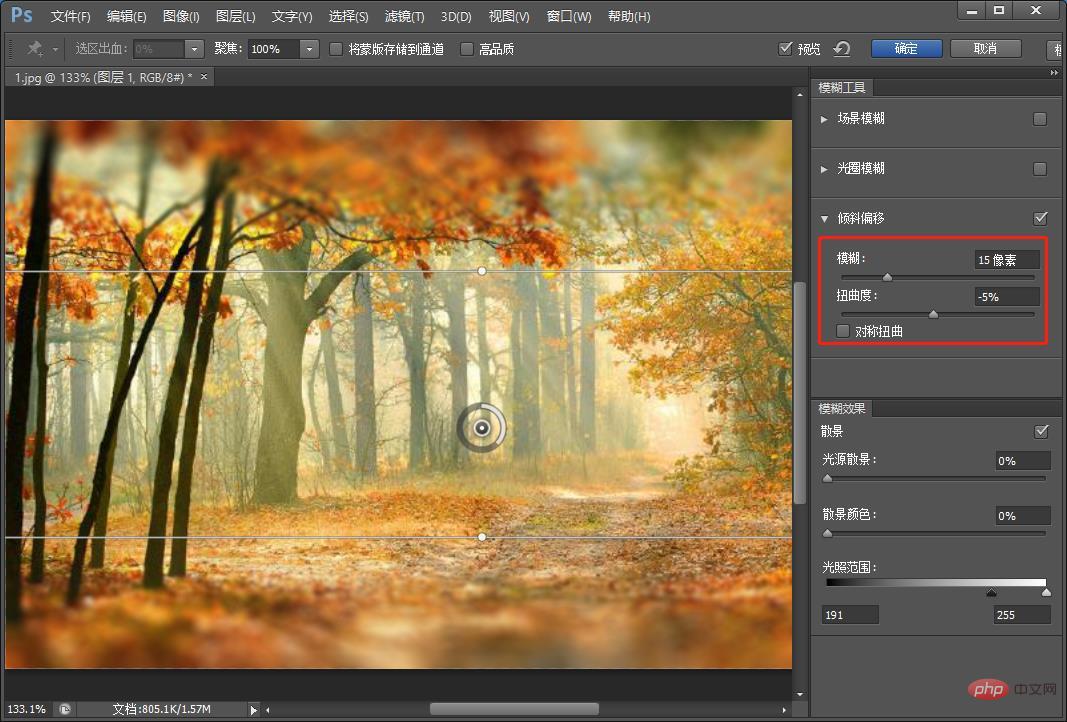
最终效果如下:

推荐学习:PS视频教程
以上就是ps新手篇:怎么给图片添加倾斜偏移模糊效果(收藏)的详细内容,更多请关注模板之家(www.mb5.com.cn)其它相关文章!